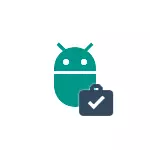
Այս ձեռնարկի մեջ մանրամասն նկարագրված է, թե ինչպես անջատել Android ծրագրերի ավտոմատ թարմացումը բոլոր դիմումների համար ուղղակիորեն կամ անհատական ծրագրերի եւ խաղերի համար (կարող եք նաեւ անջատել ընտրված բոլոր ծրագրերի թարմացումը): Նաեւ հոդվածի վերջում `այն մասին, թե ինչպես ջնջել արդեն տեղադրված կիրառման թարմացումները (միայն սարքի նախապես տեղադրված):
Անջատեք թարմացումները բոլոր Android ծրագրերի համար
Android- ի բոլոր ծրագրերի թարմացումները անջատելու համար հարկավոր է օգտագործել Google Play- ի պարամետրերը (Play Market):
Անջատման քայլերը հետեւյալն են լինելու:
- Բացեք Play շուկայի դիմումը:
- Կտտացրեք ձախ կողմում գտնվող ձախ կոճակը վերեւում:
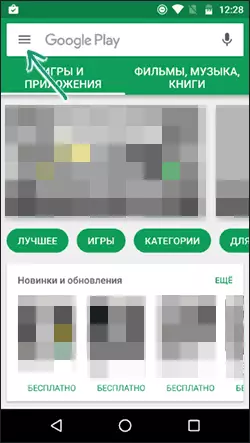
- Ընտրեք «Կարգավորումներ» (կախված էկրանի չափից, գուցե անհրաժեշտ լինի շրջել ներքեւից ներքեւ):
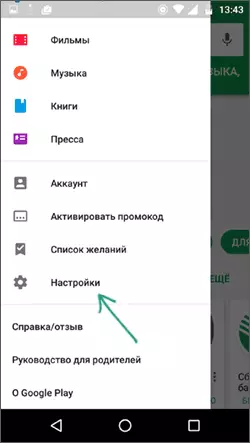
- Կտտացրեք «Ավտոմատ թարմացվող դիմումները»:
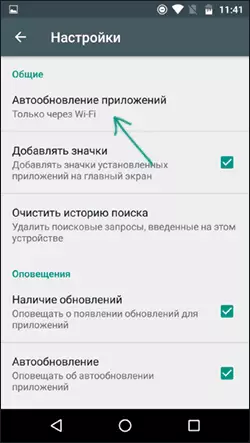
- Ընտրեք թարմացման տարբերակը, որը ձեզ հարմար է: Եթե ընտրեք «երբեք», ապա ոչ մի դիմում չի ներկայացվում ինքնաբերաբար:
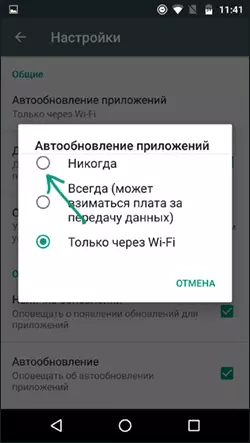
Այս անջատման գործընթացում այն չի ավարտվել եւ ինքնաբերաբար ներբեռնման թարմացումներ:
Ապագայում միշտ կարող եք ձեռքով թարմացնել դիմումը `մուտքագրելով Google Play - Menu, իմ դիմումները եւ խաղեր - Լրատվություն:
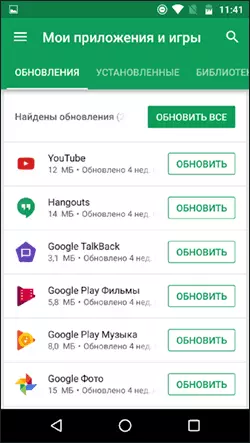
Ինչպես անջատել կամ միացնել դիմումների հատուկ թարմացումները
Երբեմն հնարավոր է, որ թարմացումները ներբեռնվեն միայն որոշ մեկ դիմումի համար, կամ ընդհակառակը, թարմացումները անջատելու համար, դիմումներից մի քանիսը շարունակում էին ինքնաբերաբար ստանալ դրանք:
Դուք կարող եք դա անել հետեւյալ քայլերով.
- Գնացեք խաղային շուկա, կտտացրեք Menu անկի կոճակը եւ գնացեք «Իմ դիմումն ու խաղեր» կետը:
- Բացեք «Տեղադրված» ցուցակը:
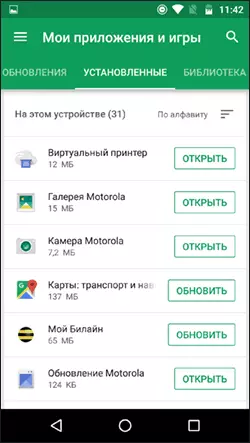
- Ընտրեք ցանկալի դիմումը եւ կտտացրեք դրա անունը (ոչ «բաց» կոճակով):
- Կտտացրեք աջ կողմում գտնվող կամընտիր պարամետր կոճակը վերեւի (երեք միավոր) եւ նշեք կամ հեռացրեք «Ավտոմատ թարմացում» նշանը:
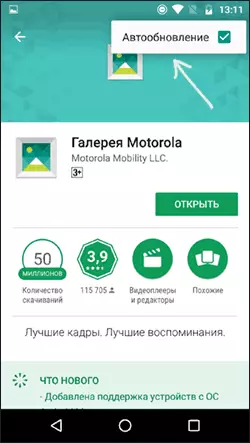
Դրանից հետո, անկախ դիմումի թարմացումների պարամետրերը Android սարքում, օգտագործվելու են ընտրված հայտը նշող պարամետրերը:
Ինչպես ջնջել տեղադրված կիրառման թարմացումները
Այս մեթոդը թույլ է տալիս ջնջել թարմացումները միայն այն ծրագրերի համար, որոնք նախապես տեղադրվել են սարքի վրա, այսինքն: Բոլոր թարմացումները ջնջվում են, եւ դիմումը տրվում է այն պետությանը, որը հեռախոսը կամ պլանշետ գնելիս էր:
- Գնալ պարամետրեր - ծրագրեր եւ ընտրեք ցանկալի դիմումը:
- Կտտացրեք «Անջատեք» դիմումի պարամետրերում եւ հաստատեք անջատում:
- «Հայտի աղբյուրի վարկածը հաստատելու համար»: Կտտացրեք «OK» - Դիմումների թարմացումները կջնջվեն:
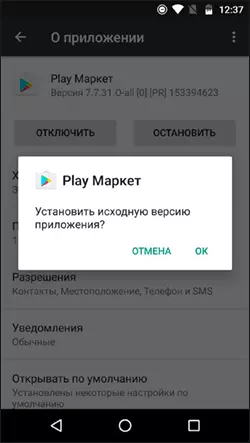
Հնարավոր է, որ հրահանգը նույնպես օգտակար լինի, թե ինչպես կարելի է անջատել եւ թաքցնել դիմումները Android- ում:
